健康診断とは?
健康診断は、健康診断の情報を登録・編集・閲覧する機能です。
保育園全体、クラスごと、園児ごとに健康診断の情報を管理できます。
保護者が閲覧することで、園児の健康診断の結果を保育士と保護者が共有できます。
保育園の健康診断の設定
保育園の健康診断とは?
保育園の健康診断は、健康診断の結果を記録する機能です。
名前・種別・検診日などを登録・表示することができます。
保育園が行う健康診断と、行政が行う健康診断をそれぞれ登録・表示できます。
健康診断がいつ、だれによって行われたか保育園が一元管理することができます。
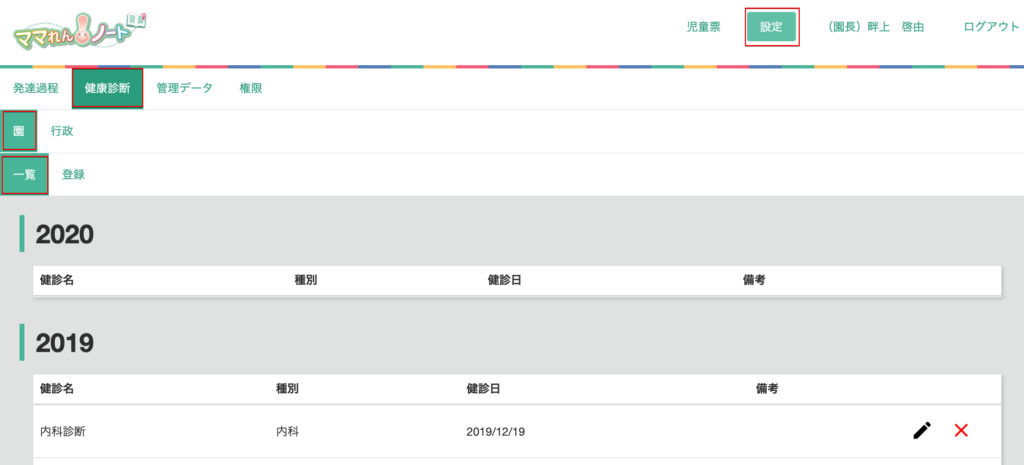
保育園の健康診断の表示
- 右上の設定を押します。
- 健康診断を押します。
- 園を押します。
- 一覧を押します。
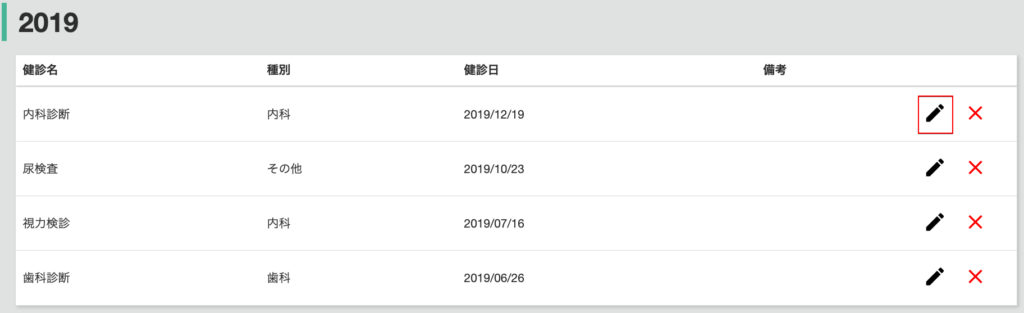
保育園の健康診断の更新
- 更新したい健康診断の編集ボタンを押します。
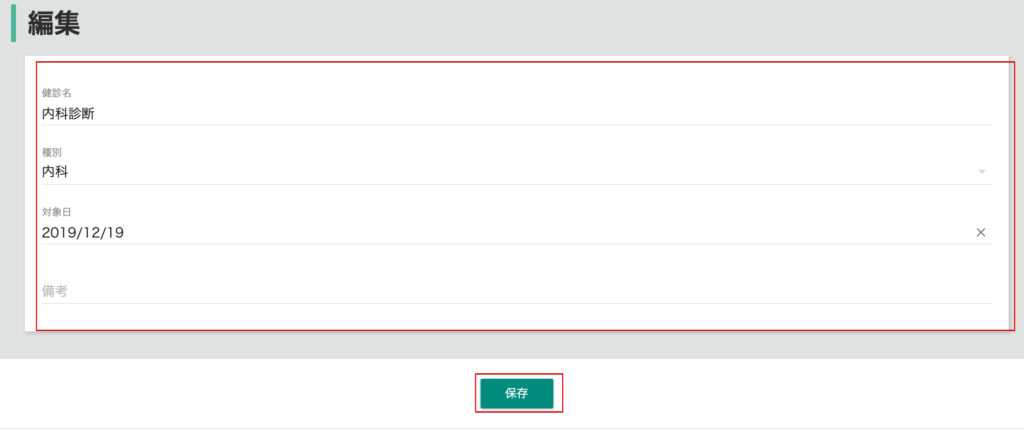
2. 必要事項を入力します。
3. 保存ボタンを押します。
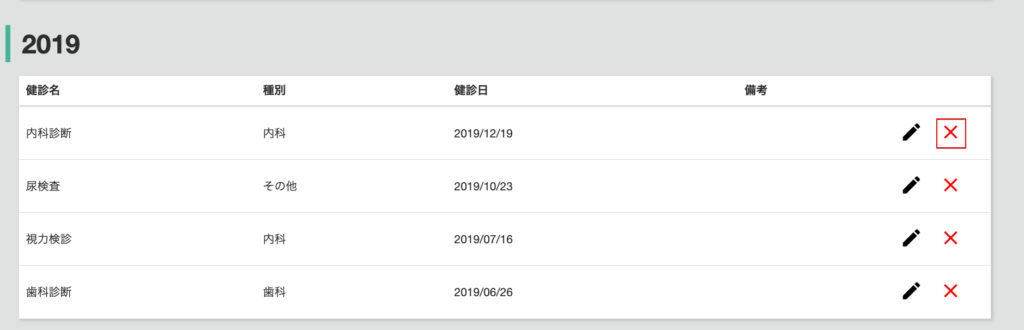
保育園の健康診断の削除
- 削除したい健康診断のバツを押します。
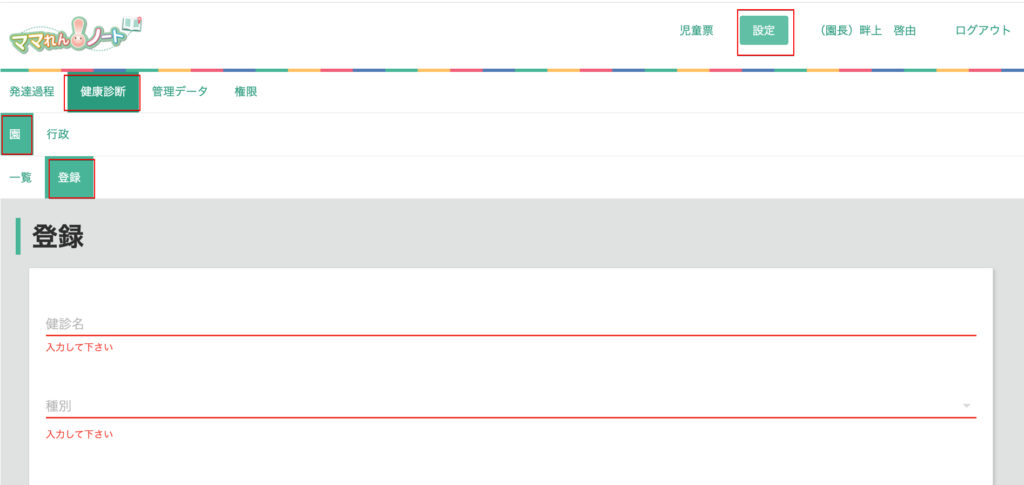
保育園の健康診断の登録
- 右上の設定を押します。
- 健康診断を押します。
- 園を押します。
- 登録を押します。
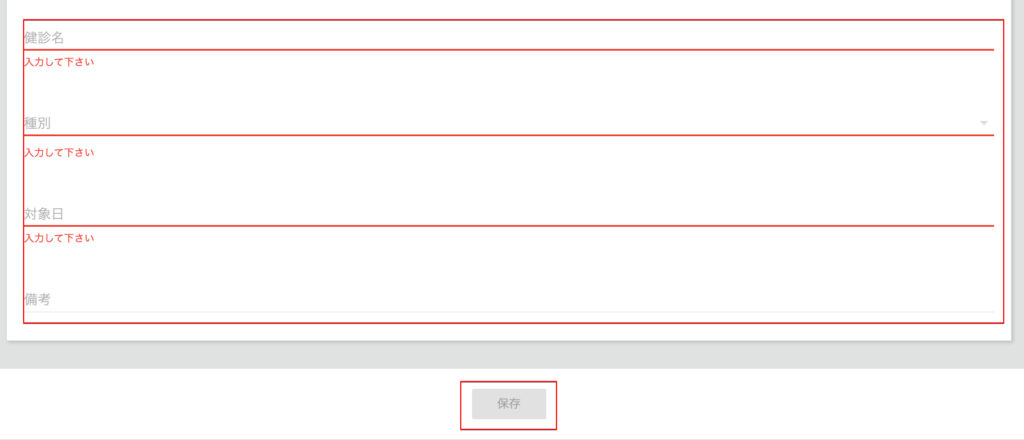
5. 必要事項を入力します。
6. 保存ボタンを押します。
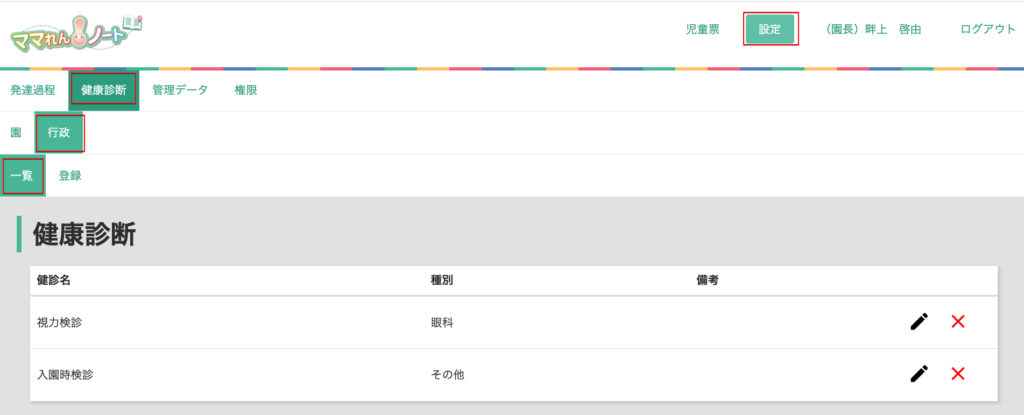
行政の健康診断の表示
- 右上の設定を押します。
- 健康診断を押します。
- 行政を押します。
- 一覧を押します。
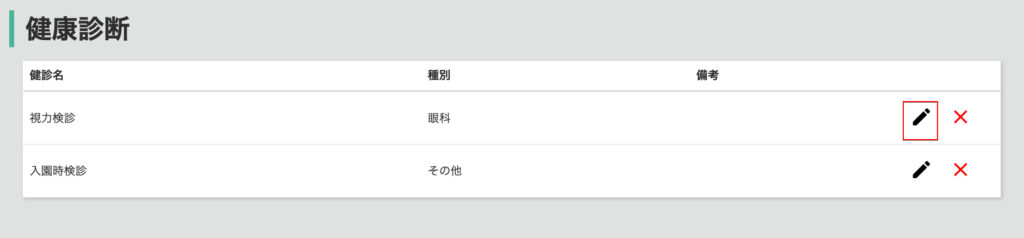
行政の健康診断の更新
- 更新したい健康診断の編集ボタンを押します。
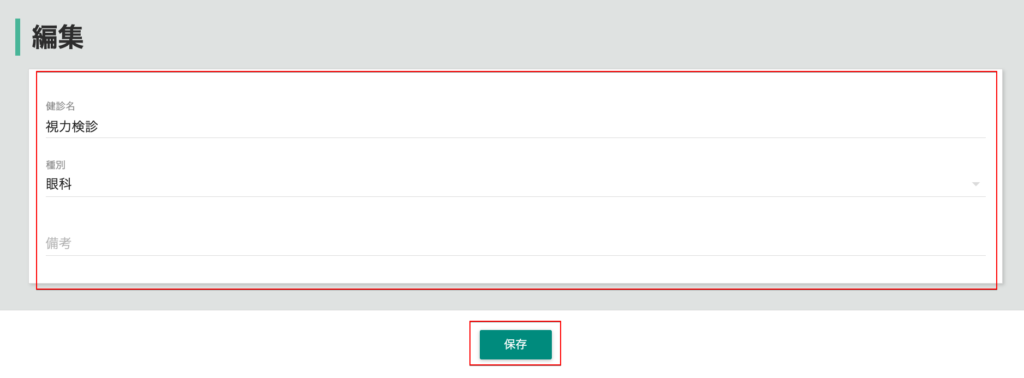
2. 必要事項を入力します。
3. 保存ボタンを押します。
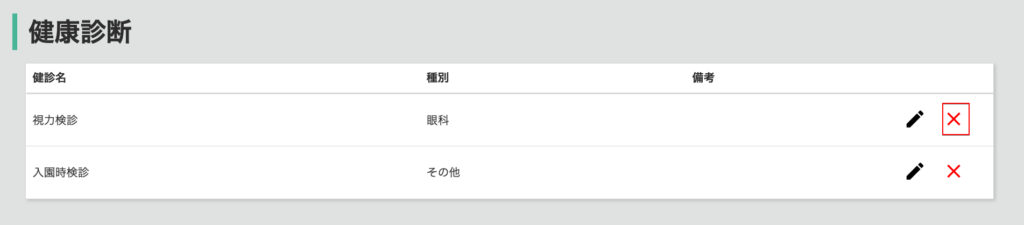
行政の健康診断の削除
- 削除したい健康診断のバツを押します。
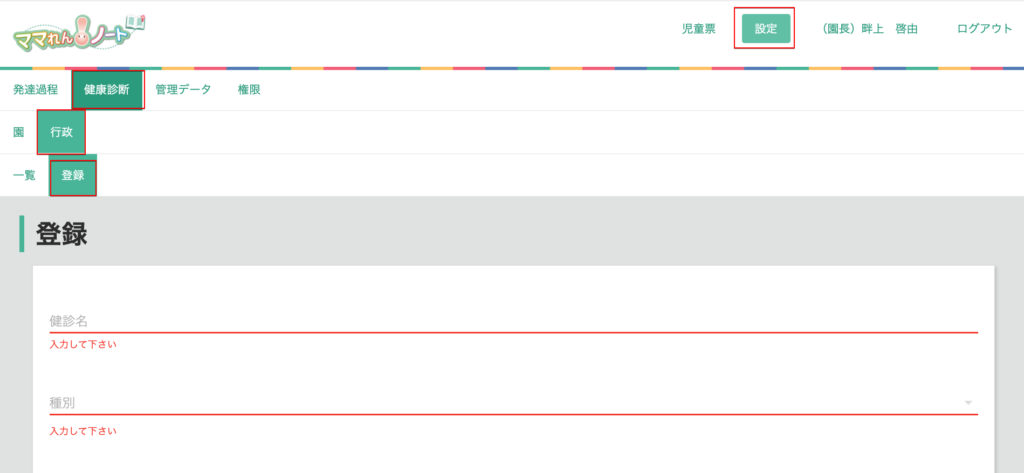
行政の健康診断の登録
- 右上の設定を押します。
- 健康診断を押します。
- 行政を押します。
- 登録を押します。
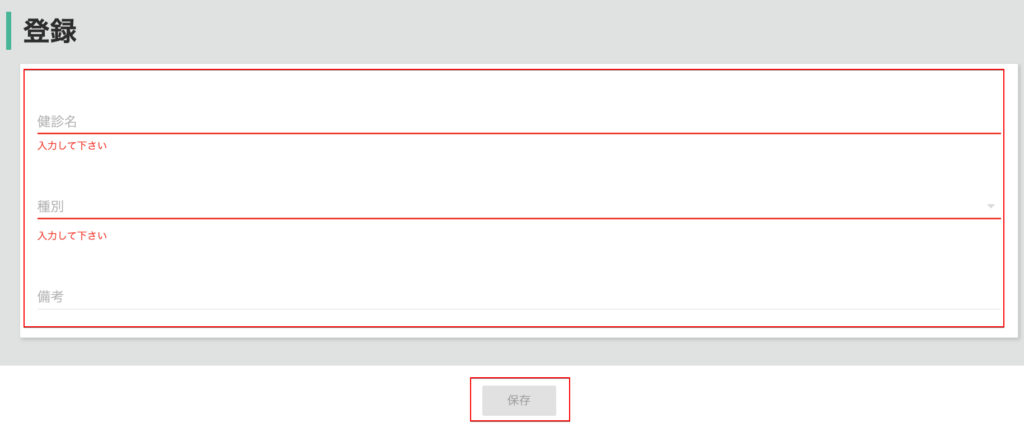
5. 必要事項を入力します。
6. 保存ボタンを押します。
クラスごとの健康診断
クラスごとの健康診断とは?
クラスごとの健康診断は、クラスごとに園児の健康診断の結果を表示する機能です。
保育士と保護者が、各園児の健康診断の結果(検診名、種別、検診日、結果、備考)を一覧表示することができます。
フィルター機能で、健康診断の対象日や健康診断実施者(園または行政)で絞り込みを行うことが可能です。
クラスごとの健康診断画面から、各園児の健康診断の結果を編集することもできます。
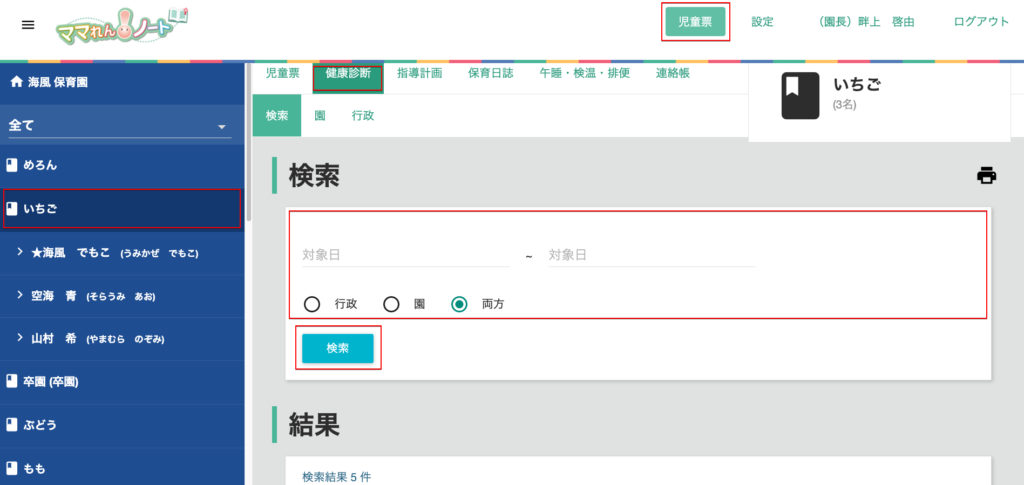
クラスごとの健康診断の検索
- 右上の児童票を押します。
- 健康診断を検索したいクラスを押します。
- 健康診断を押します。
- 検索したい条件を入力します。
- 検索ボタンを押します。
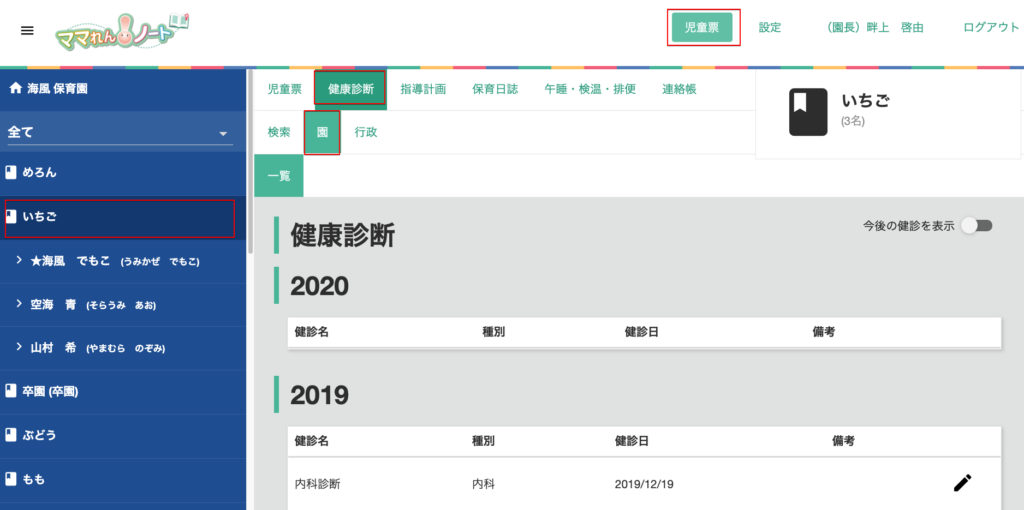
クラスごとの園による健康診断の表示
- 右上の児童票を押します。
- 健康診断を表示したいクラスを押します。
- 健康診断を押します。
- 園を押します。
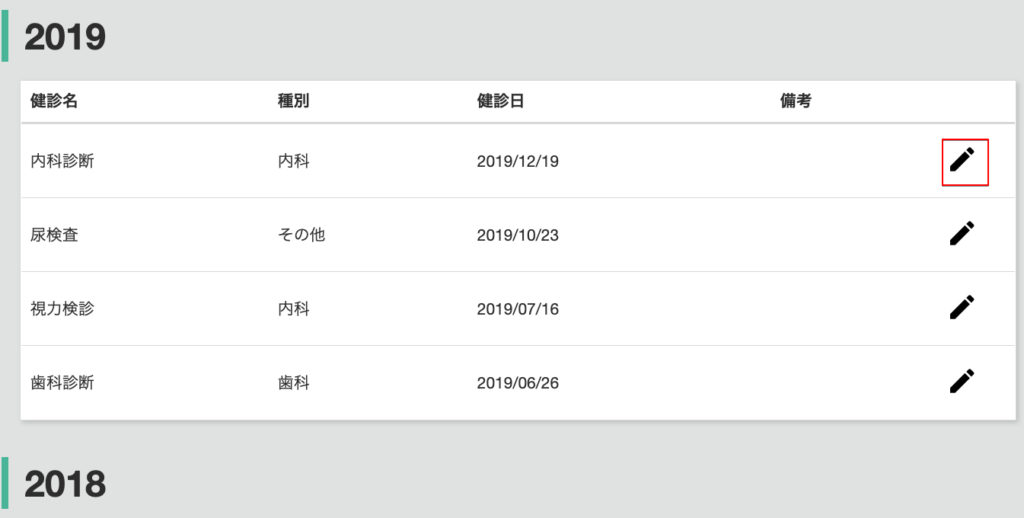
クラスごとの園による健康診断の更新
- 更新したい健康診断の編集ボタンを押します。
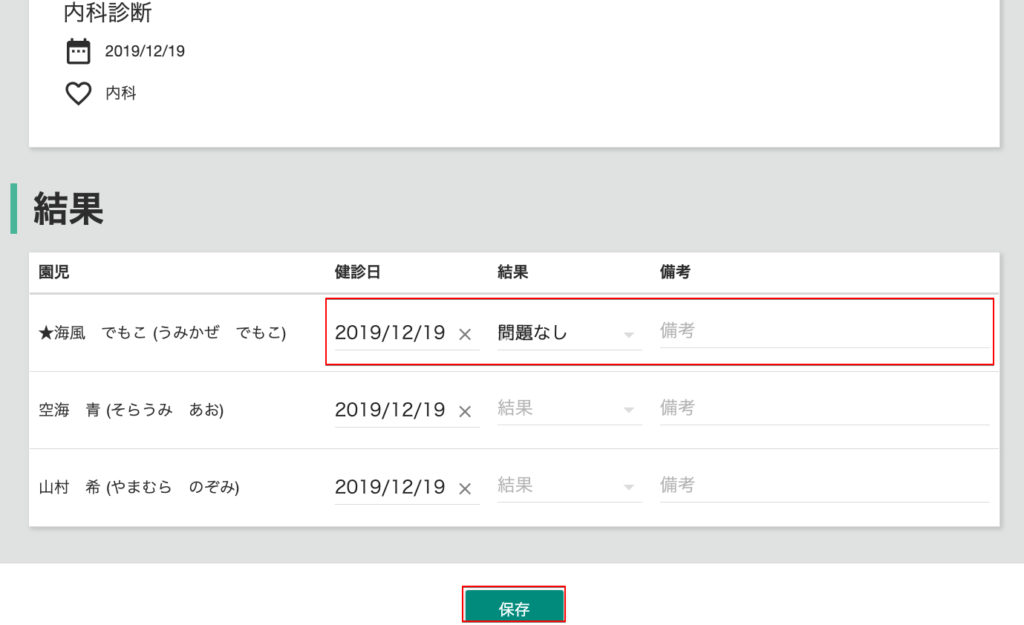
2. 必要事項を入力します。
3. 保存ボタンを押します。
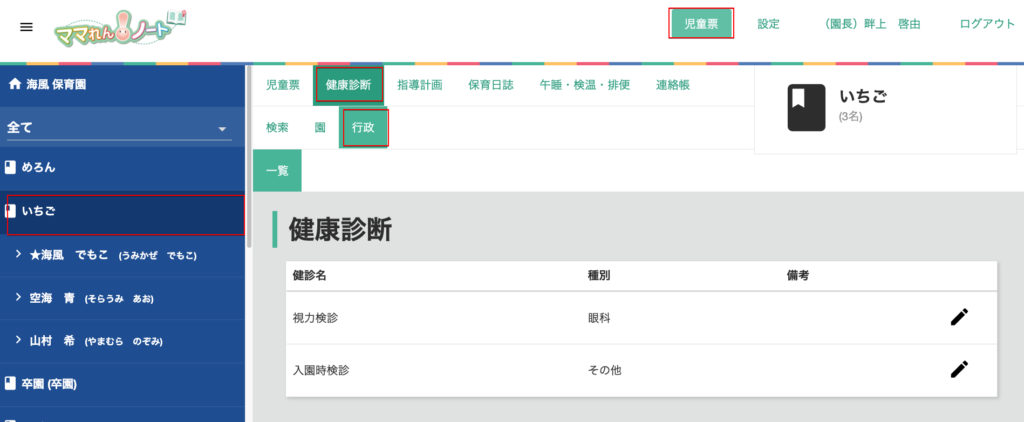
クラスごとの行政による健康診断の表示
- 右上の児童票を押します。
- 健康診断を表示したいクラスを押します。
- 健康診断を押します。
- 行政を押します。
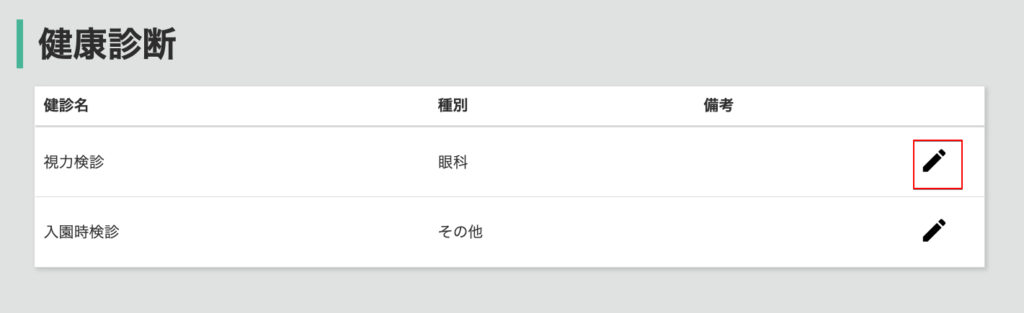
クラスごとの行政による健康診断の更新
- 更新したい健康診断の編集ボタンを押します。
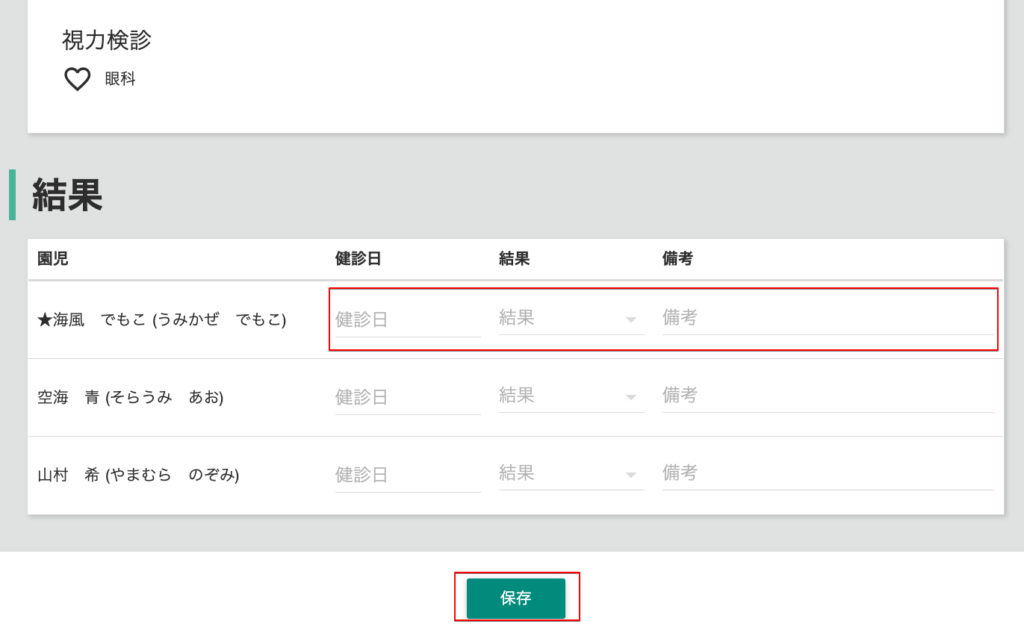
2. 必要事項を入力します。
3. 保存ボタンを押します。
園児ごとの健康診断
園児ごとの健康診断とは?
園児ごとの健康診断は、園児の健康診断の情報を表示・編集する機能です。
検診名・種別・園によって行われたか、行政によって行われたか・検診日・結果といった健康診断の詳細情報を保育士が表示・編集できます。
保護者からも閲覧可能なので、園児の健康診断の情報を保育園と保護者で共有できます。
また、保護者が健康診断の結果を確認したかをチェックすることもできます。
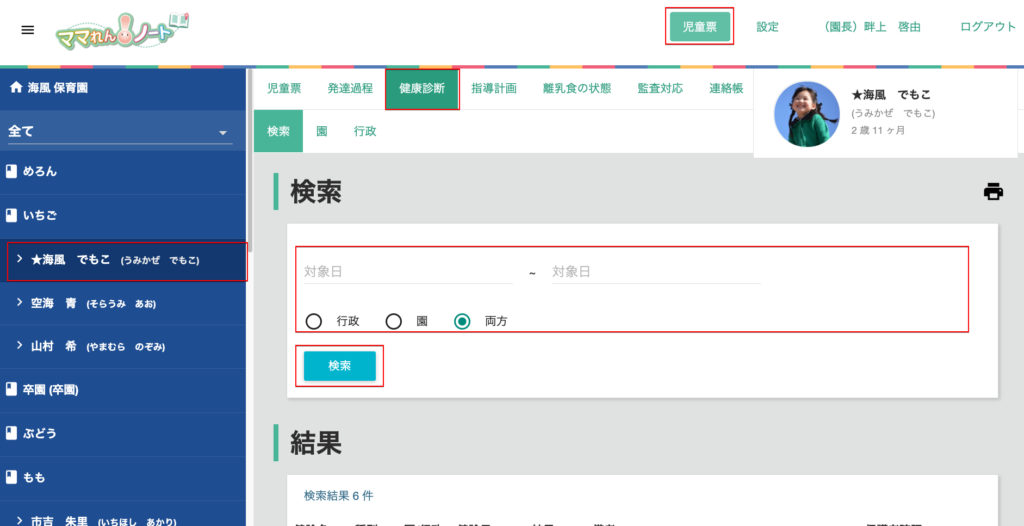
園児ごとの健康診断の検索
- 右上の児童票を押します。
- 健康診断を検索したい園児を押します。
- 健康診断を押します。
- 検索したい条件を入力します。
- 検索ボタンを押します。
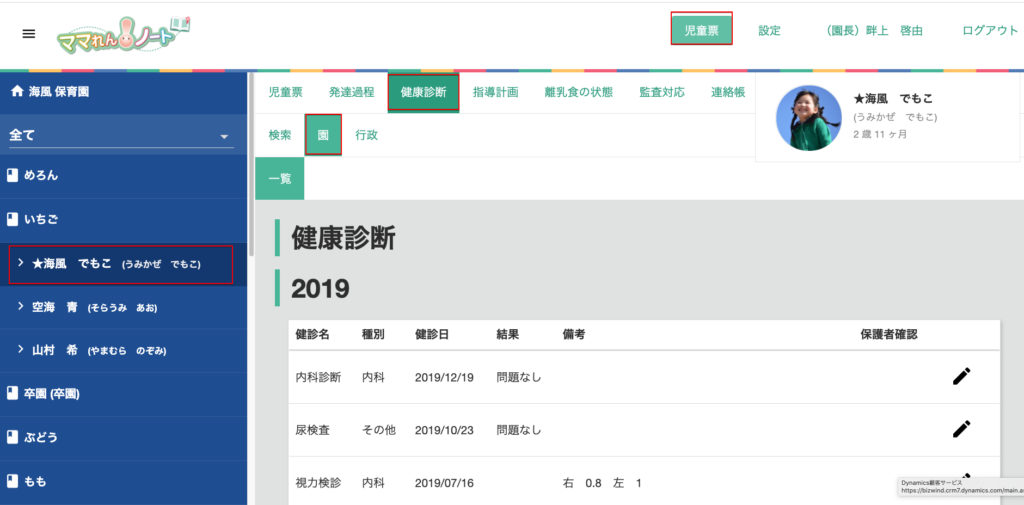
園児ごとの園による健康診断の表示
- 右上の児童票を押します。
- 健康診断を表示したい園児を押します。
- 健康診断を押します。
- 園を押します。
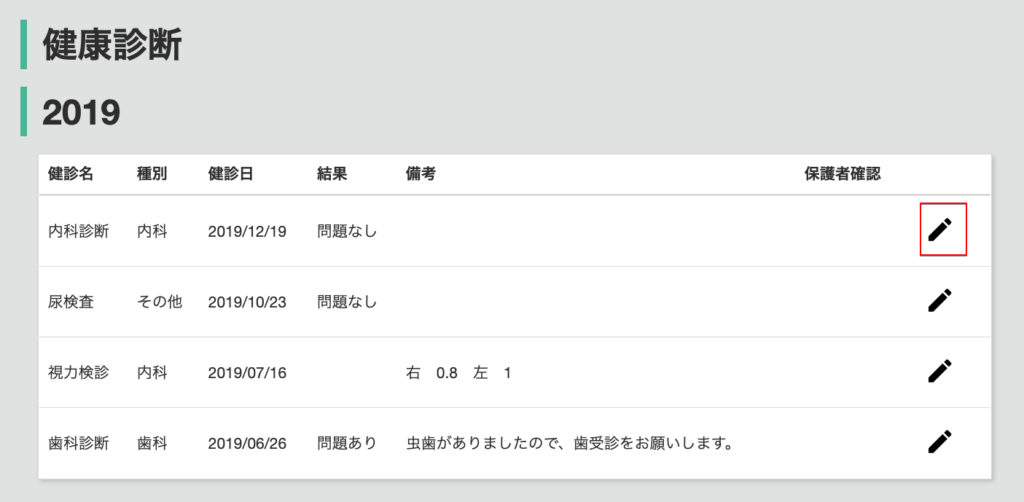
園児ごとの園による健康診断の更新
- 更新したい健康診断の編集ボタンを押します。
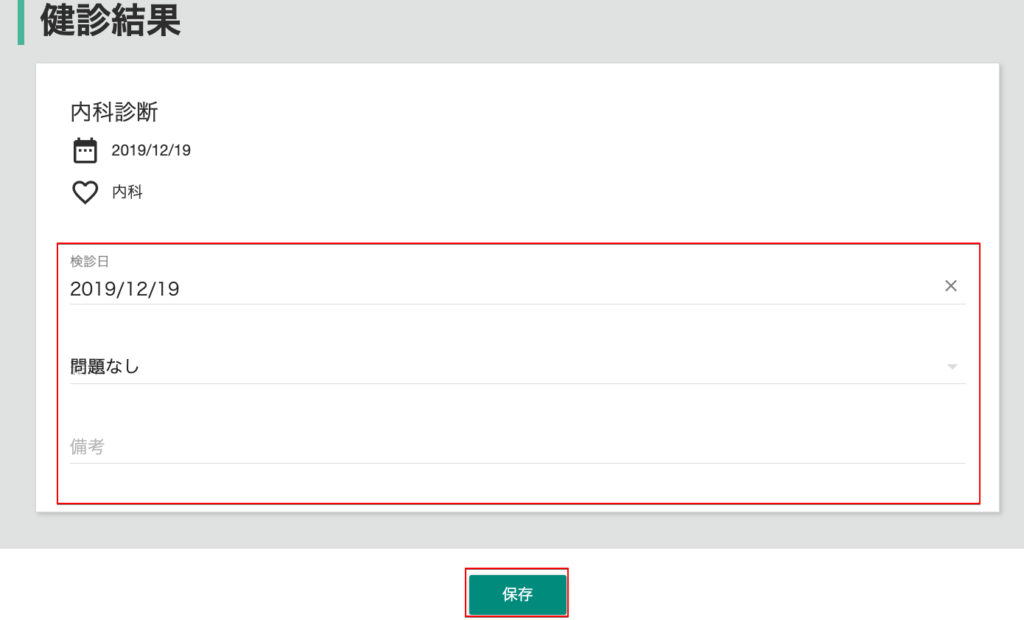
2. 必要事項を入力します。
3. 保存ボタンを押します。
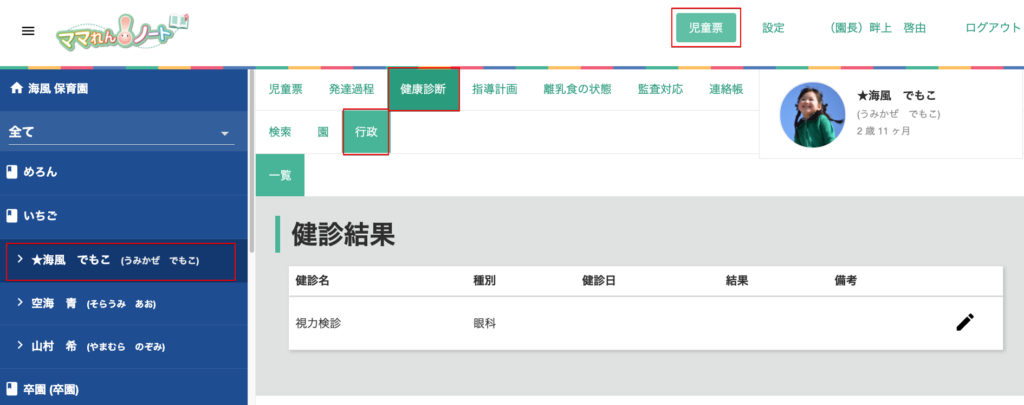
園児ごとの行政による健康診断の表示
- 右上の児童票を押します。
- 健康診断を表示したい園児を押します。
- 健康診断を押します。
- 行政を押します。
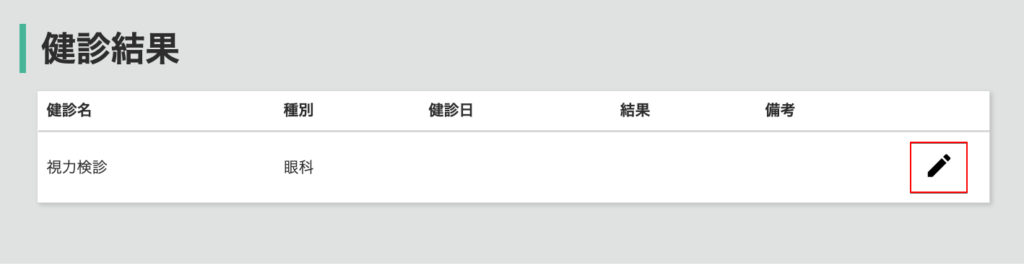
園児ごとの行政による健康診断の更新
- 更新したい健康診断の編集ボタンを押します。
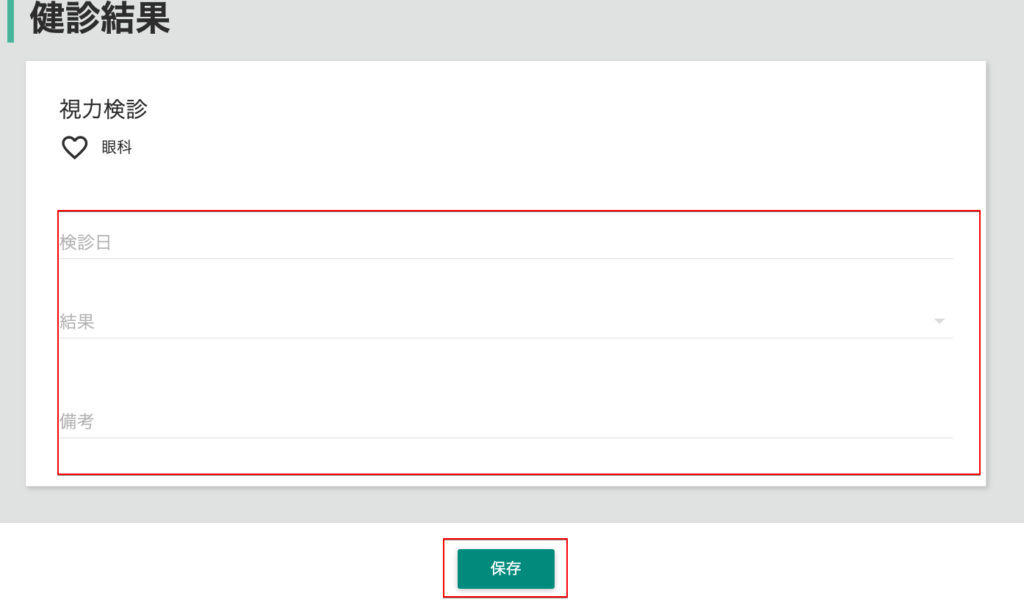
2. 必要事項を入力します。
3. 保存ボタンを押します。
